

PRISMAremote Monitoring を使用すると、スマートフォンでプリンターを 2 通りの方法で監視できます。
プリンターの通知を監視する。
プリンターのステータスと今後のイベントを表示する。
スマートフォンで通知を受け取るには、スマートフォンで必要な設定を行う必要があります。下の図は、Android スマートフォン上の通知設定を示しています。
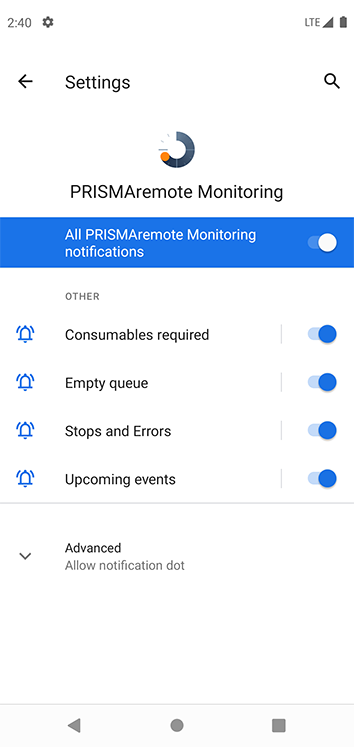 通知設定 Android
通知設定 Android上の図に従って設定を行うと、次のように通知が表示されます。
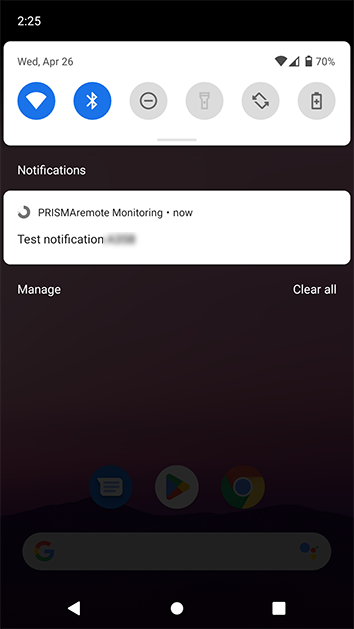 通知センターに表示 通知センターに表示画面上部から下にスワイプし、 iPhone 通知センターまたは Android 通知パネルの通知を確認します。 |
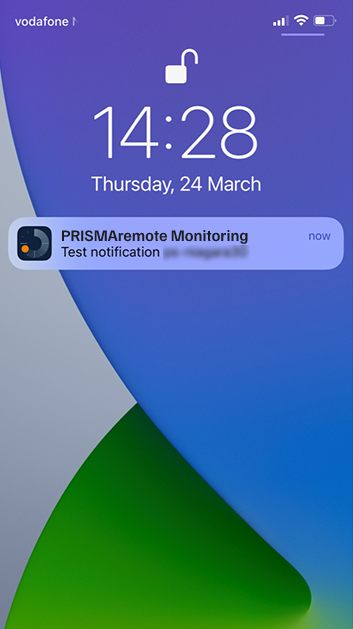 ロック画面に表示 ロック画面に表示iPhone はホーム/サイドボタン、Android はスリープ/スリープ解除ボタンを押して、ロック画面の通知を確認します。 |
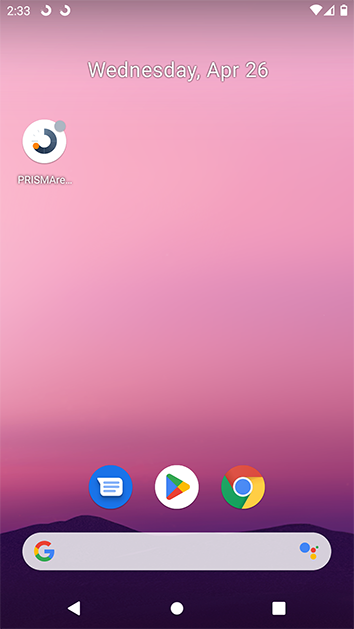 ロック解除画面の表示 (Android) ロック解除画面の表示 (Android)スマートフォンの使用中に通知が表示されます。 この機能は、 iOS および iPadOS ではサポートされていません。 |
PRISMAremote Monitoring の開始画面に、イベントビューが表示されます。
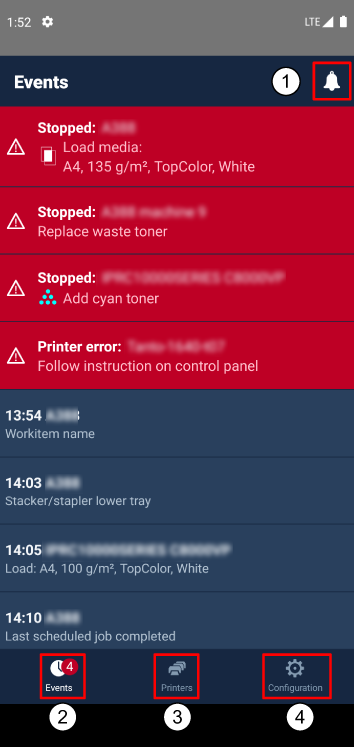 開始画面
開始画面|
説明 |
||
|---|---|---|
|
1 |
ベルアイコンをタッチして、イベントリストを表示または非表示にします。 |
|
|
2 |
プリンターのイベントとエラーメッセージ。 |
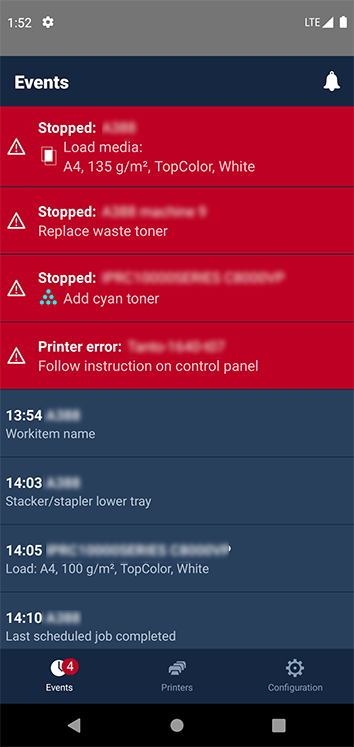 |
|
3 |
メニューのプリンターアイコンをタッチして、プリンターのステータスを表示します。 設定されているプリンターごとに、次の情報が表示されます
|
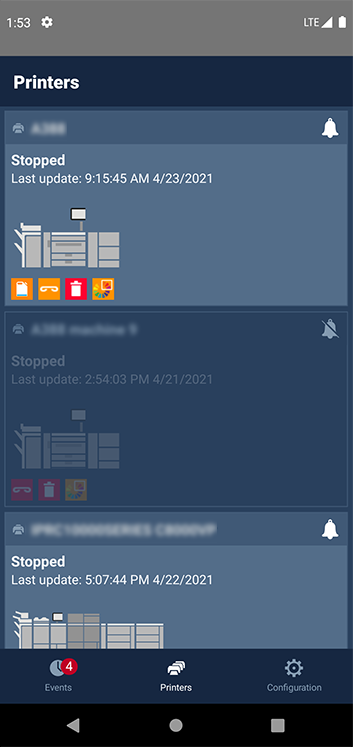 |
|
4 |
設定アイコンをタッチして PRISMAremote Monitoring の設定画面に進み、ご希望の設定を選択します。 |
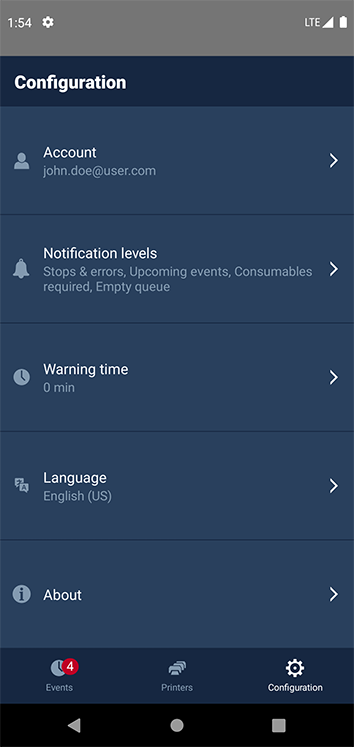 |
|
アカウント
|
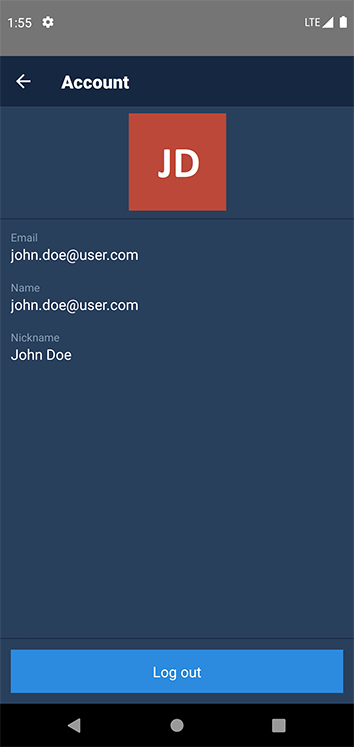 |
|
|
通知レベル
|
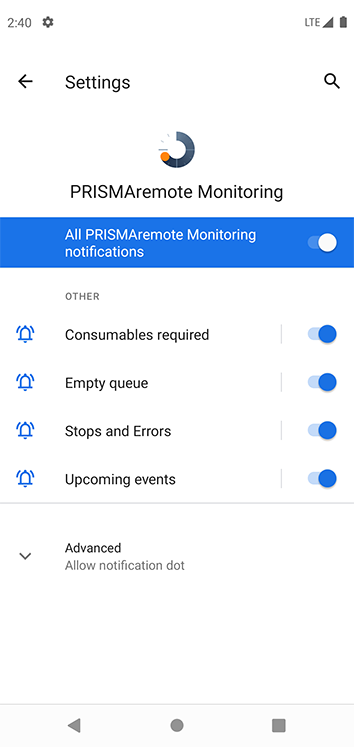 Android の通知レベルの設定 Android の通知レベルの設定 |
|
|
警告時間
|
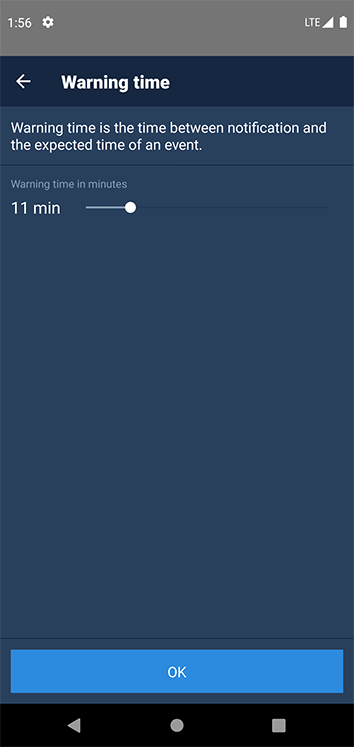 |
|
|
言語
|
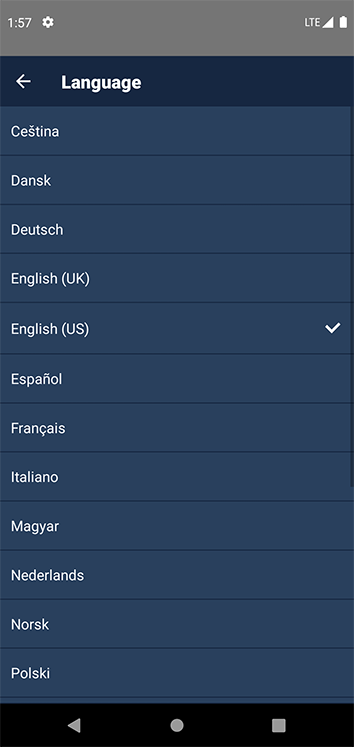 |
|
|
バージョン情報
|